
Het opnieuw installeren van Windows is een goede manier om ernstige problemen met uw computer op te lossen of gewoon om een nieuwe lei te krijgen. Maar voordat u Windows opnieuw installeert, moet u een lijst maken van de programma's die u momenteel op uw pc hebt geïnstalleerd, zodat u weet wat u opnieuw op het nieuwe systeem wilt installeren.
Het hebben van een lijst met geïnstalleerde programma's is ook handig als u net een nieuwe computer hebt gekocht en dezelfde programma's wilt installeren die u op uw oude computer had. Hier zijn een paar verschillende methoden om dit te doen op Windows 10, 8 / 8.1 en 7.
De gemakkelijke manier: gebruik een PowerShell-opdracht
VERWANT: Geek School: leer hoe u Windows automatiseert met PowerShell
PowerShell is een van de krachtigste dingen die in Windows zijn ingebouwd , dus het kan natuurlijk zoiets eenvoudigs doen als een lijst van uw geïnstalleerde programma's. In feite heeft u slechts één opdracht nodig, die u rechtstreeks vanaf deze pagina kunt kopiëren en plakken.
Open eerst PowerShell door op het menu Start te klikken en "powershell" te typen. Selecteer de eerste optie die verschijnt en u wordt begroet met een lege PowerShell-prompt.
Kopieer en plak de volgende opdracht en druk op Enter als je klaar bent:
Get-ItemProperty HKLM: \ Software \ Wow6432Node \ Microsoft \ Windows \ CurrentVersion \ Verwijderen \ * | Select-Object DisplayName, DisplayVersion, Publisher, InstallDate | Format-Table - AutoSize
PowerShell geeft u een lijst met al uw programma's, compleet met de versie, de naam van de ontwikkelaar en zelfs de datum waarop u het hebt geïnstalleerd.
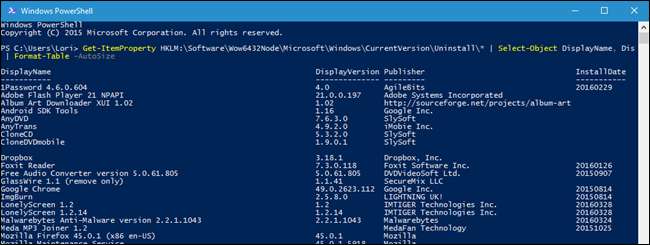
U wilt dat waarschijnlijk echter naar een bestand exporteren, wat ook eenvoudig genoeg is. U kunt de uitvoer gewoon verzenden met het> -symbool en het pad toevoegen aan een nieuw tekstbestand dat u wilt maken. Bijvoorbeeld:
Get-ItemProperty HKLM: \ Software \ Wow6432Node \ Microsoft \ Windows \ CurrentVersion \ Verwijderen \ * | Select-Object DisplayName, DisplayVersion, Publisher, InstallDate | Format-Table –AutoSize> C: \ Users \ Lori \ Documents \ InstalledPrograms-PS.txt
Vervang duidelijk
C: \ Users \ Lori \ Documents \ InstalledPrograms-PS.txt
met het pad en de naam die u voor uw bestand wilt gebruiken.

Wat het gebruik van PowerShell echt netjes maakt, is dat als je dit op twee verschillende machines doet, je de software die erop geïnstalleerd is gemakkelijk kunt vergelijken. Neem gewoon uw twee tekstbestanden en voeg ze toe aan deze opdracht:
Compare-Object -ReferenceObject (Get-Content C: \ Users \ Lori \ Documents \ PCapps.txt) -DifferenceObject (Get-Content C: \ Users \ Lori \ Documents \ LAPTOPapps.txt)
In dit voorbeeld bevat het ene tekstbestand programma's van mijn pc en het andere met programma's van mijn laptop. Alle vermeldingen met een zijindicator die naar rechts wijst (=>) betekent dat de software op mijn laptop is geïnstalleerd maar niet op mijn pc, en alle vermeldingen met een zijindicator die naar links wijst (<=) betekent dat de software is geïnstalleerd op mijn pc maar niet op mijn laptop.
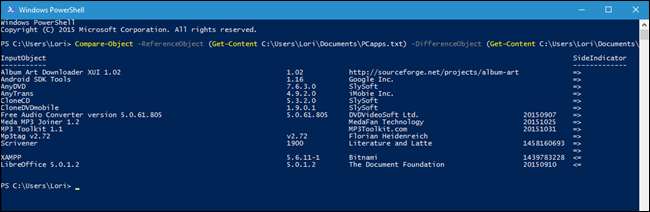
De manier zonder opdrachtregel: maak een lijst met geïnstalleerde programma's met CCleaner
CCleaner is een Windows-applicatie ontworpen om ruimte vrij te maken op uw pc door tijdelijke bestanden en privégegevens te verwijderen, zoals uw browse- en downloadgeschiedenis en lijsten met recente documenten in verschillende programma's. Het kan u echter ook een lijst geven van alle programma's op uw computer, wat vooral handig is als CCleaner al is geïnstalleerd (of als u zich erg ongemakkelijk voelt bij het gebruik van de opdrachtregel).
Om een lijst met geïnstalleerde programma's te maken met CCleaner, dubbelklikt u op het CCleaner-pictogram op uw bureaublad of klikt u met de rechtermuisknop op de Prullenbak en selecteert u "Open CCleaner" in het pop-upmenu.
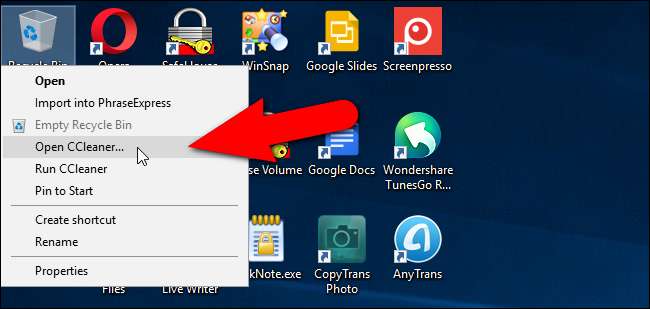
Klik op "Extra" op de werkbalk in het linkerdeelvenster van het hoofdvenster van CCleaner.
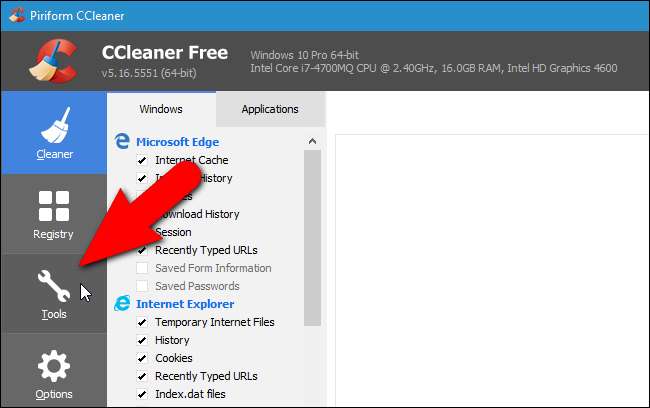
Zorg ervoor dat het verwijderingsscherm actief is. U ziet een lijst met programma's die op uw pc zijn geïnstalleerd. U kunt CCleaner gebruiken om programma's te verwijderen, repareren, hernoemen en verwijderen, maar u kunt de lijst met geïnstalleerde programma's ook opslaan in een tekstbestand door op de knop "Opslaan in tekstbestand" in de rechterbenedenhoek van het venster te klikken.
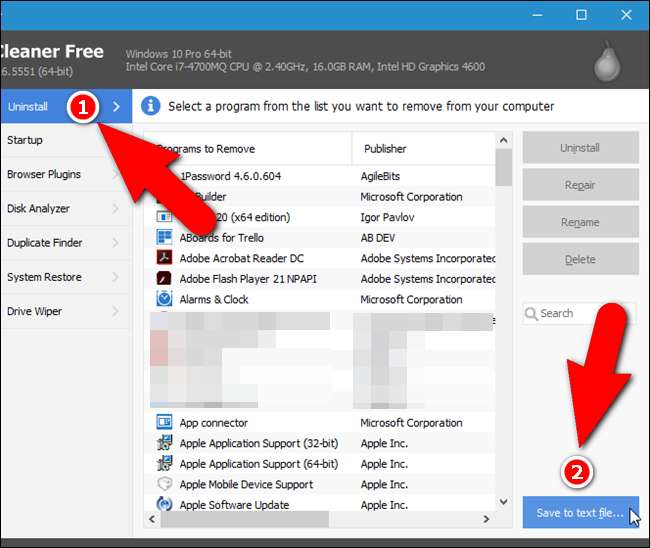
Navigeer in het dialoogvenster Opslaan als naar de plek waar u het tekstbestand met de lijst met geïnstalleerde programma's wilt opslaan, typ een naam voor het bestand in het invoervak "Bestandsnaam" en klik op "Opslaan".
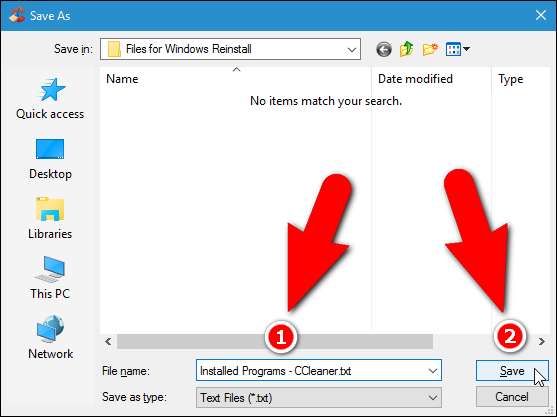
U heeft nu een lijst met programma's die momenteel op uw computer zijn geïnstalleerd.
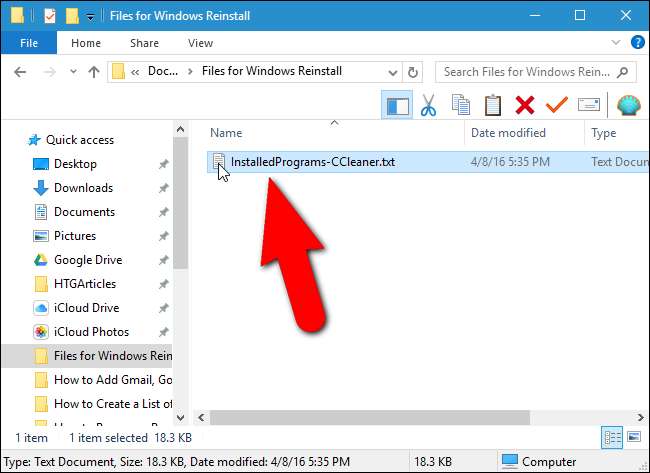
De lijst met geïnstalleerde programma's bevat het bedrijf, de geïnstalleerde datum, de grootte en het versienummer voor elk programma. De tekst is door tabs gescheiden, wat betekent dat u het tekstbestand eenvoudig in Word kunt openen converteer de tekst naar een tabel om het leesbaarder te maken. Houd er echter rekening mee dat als u het tekstbestand naar een Word-bestand converteert, u Word op uw nieuwe of opnieuw uitgevoerde pc moet installeren voordat u toegang kunt krijgen tot uw lijst met geïnstalleerde programma's.
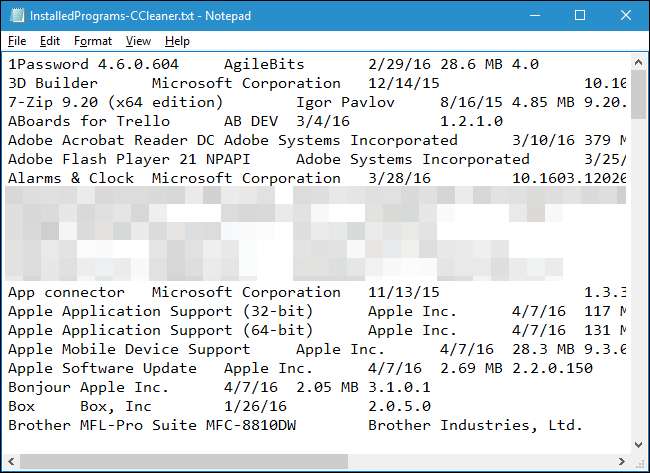
Sla dit tekstbestand (of het Word-bestand) op een externe harde schijf of een cloudservice op, zodat u het kunt openen op uw nieuwe pc of nadat u Windows opnieuw hebt geïnstalleerd op uw huidige pc.







